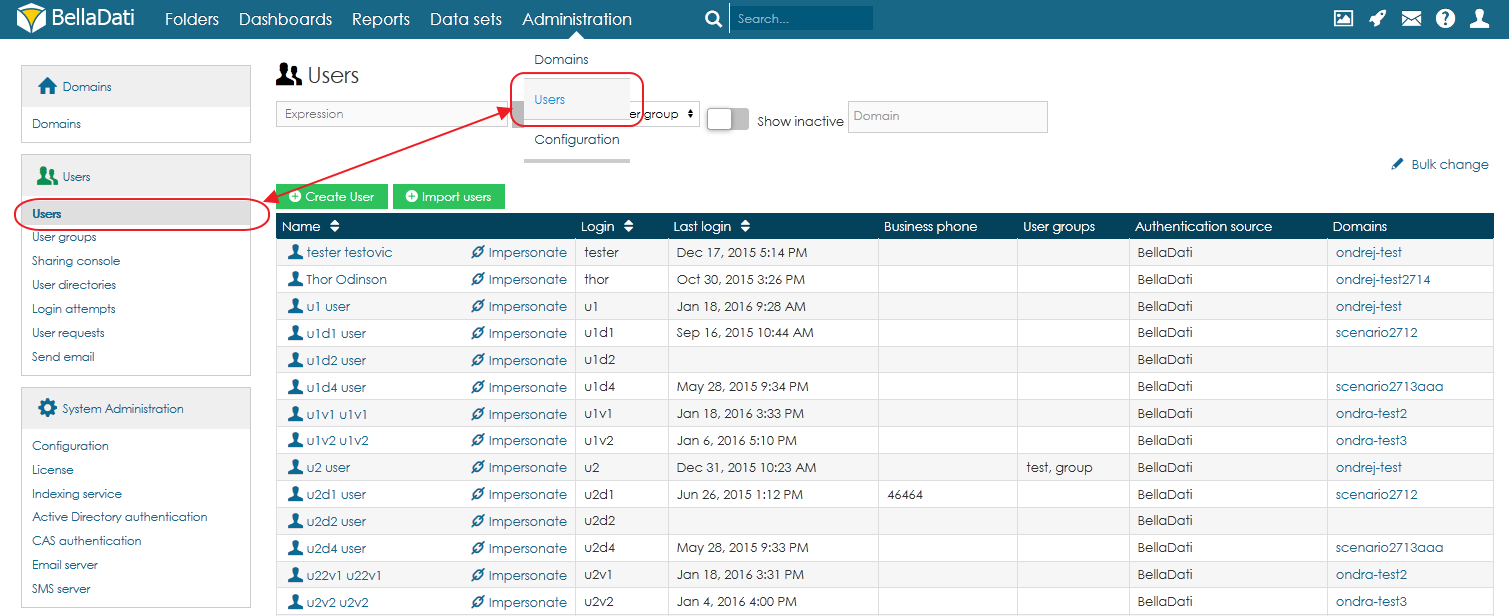Administering Users [Original Seitentitel] Klicken Sie im Hauptmenü auf Benutzer, um die Liste der Benutzer in der aktuellen Domäne anzuzeigen. Diese Tabelle zeigt: - Benutzername (Nachname, Titel)
Login-Name (in der Regel E-Mail) Datum und Uhrzeit der letzten Anmeldung Telefon Benutzergruppe, zu der jeder Benutzer gehört Authentifizierungsquelle Domain (weitere Domains sind nur für den globalen BellaDati-Administrator relevant) Aktiver/Inaktiver Benutzer
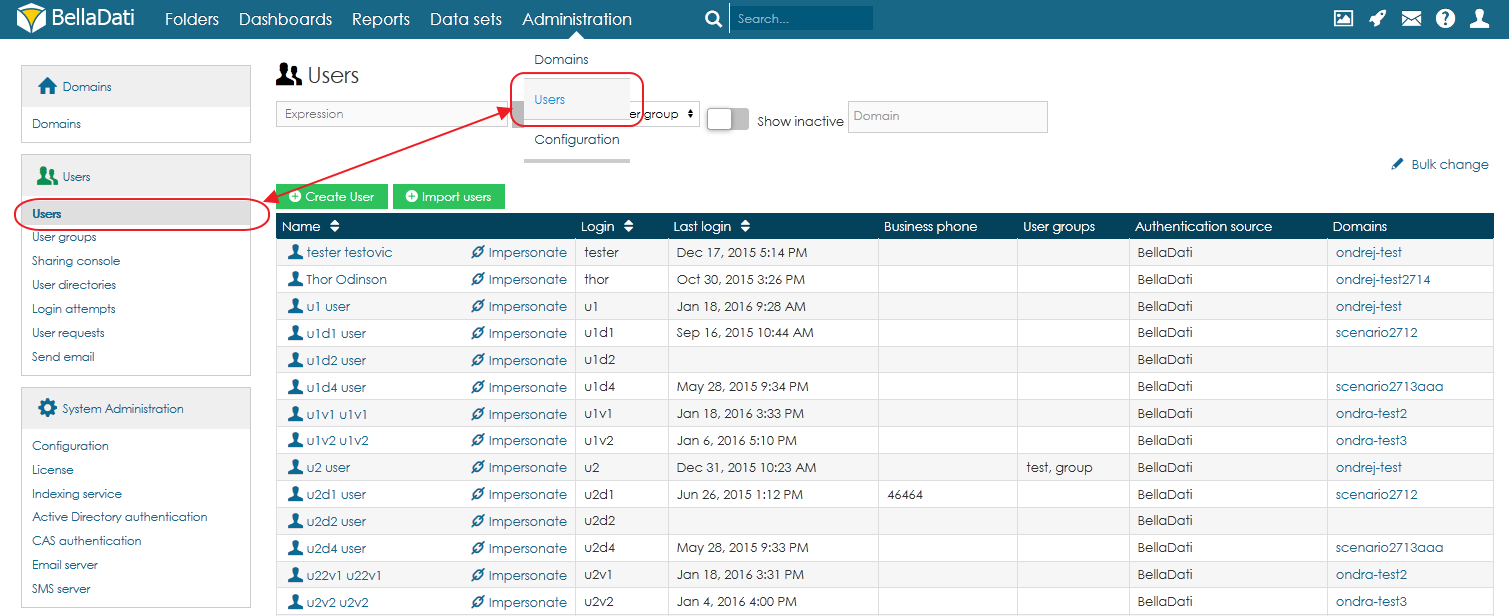 Image Added Image Added
Verfügbare Aktionen: Sortieren Sie bestehende Benutzer nach Name, Login, Datum der letzten Anmeldung und Telefon. Benutzer filtern nach: Ausdruck (Übereinstimmung innerhalb des Namens oder der Anmeldung), Benutzergruppe, deaktivierte Benutzer anzeigen Benutzer suchen Neuen Benutzer anlegen Massenimport von Benutzern über die CSV-Datei Massenänderung löschen
Creating userKlicken Sie im linken Untermenü auf Benutzer erstellen. Das Popup erscheint - Geben Sie die Informationen ein und stellen Sie die folgenden Optionen ein.
- Klicken Sie auf Erstellen. Ein neuer Benutzer wurde nun in der aktuellen Domäne angelegt.
Geben Sie die folgenden Informationen in das Popup ein (fett gedruckt sind Pflichtfelder): - Name: Mindestens 2 Zeichen
- Nachname: mindestens 2 Zeichen
- E-mail
- Benutzergruppe
Diese Basisrollen können Sie dem Benutzer sofort zuordnen: - Report Editor
- Datenverwalter
| Tip |
|---|
Check "Send notification" option to let the new user know about his new account in BellaDati via automatic e-mail. |
Tutorial-Video| Widget Connector |
|---|
| width | 640 |
|---|
| url | http://www.youtube.com/watch?v=HkUOeDNdKZo |
|---|
| height | 360 |
|---|
|
Next Steps |